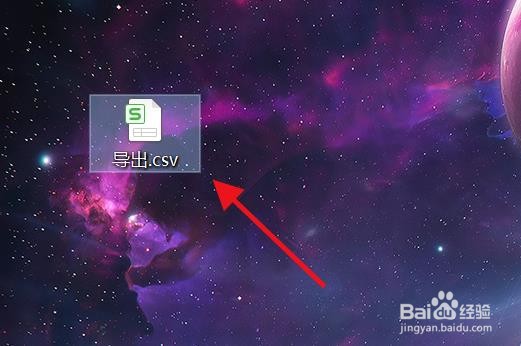1、下载【卧龙推广助手】双击打开软件。

2、登录完成进入首页界面点击顶上的【导出】。
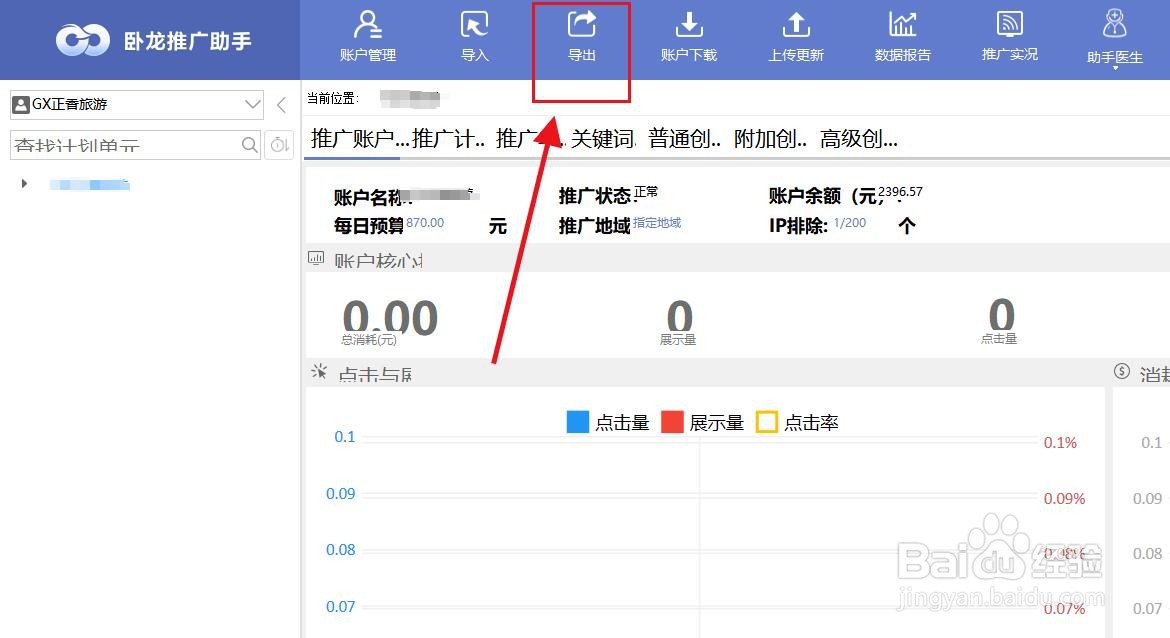
3、选择全部计划,勾选导出的【计划】。
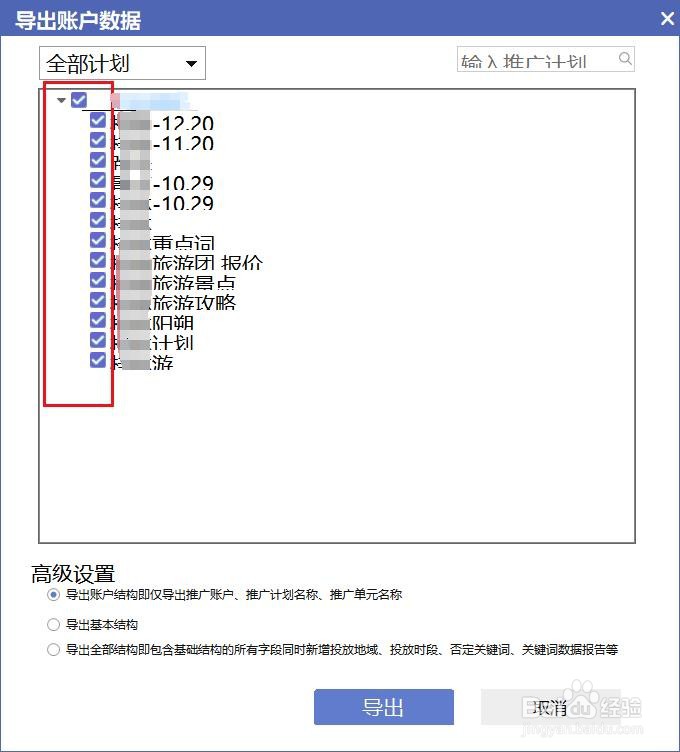
4、下边高级设置选择要导出的类型,点击【导出】。
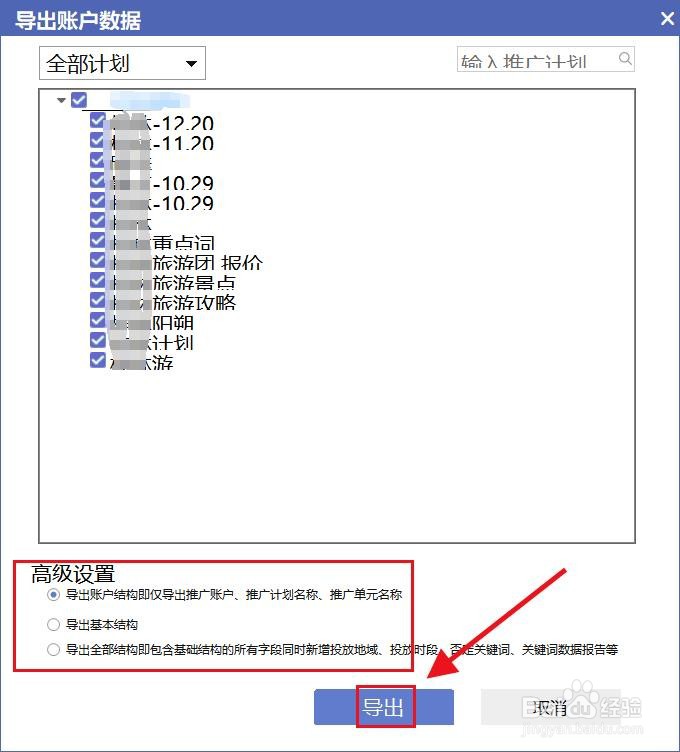
5、然后选择导出保存的位置,点击【保存】。
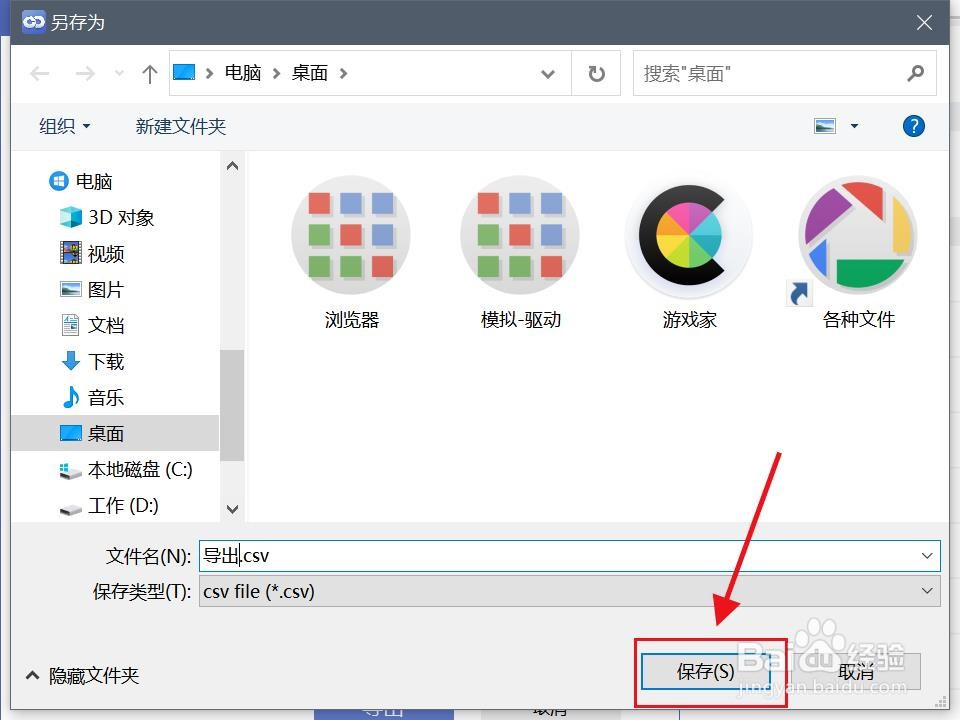
6、等待弹出导出完成,然后点击【确定】。
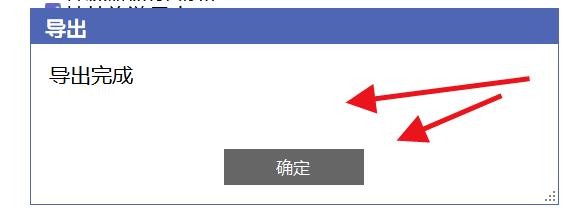
7、回到导出保存的位置,即可看到【导出的文件】。
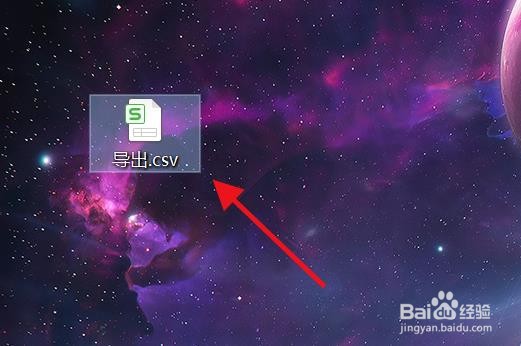
1、下载【卧龙推广助手】双击打开软件。

2、登录完成进入首页界面点击顶上的【导出】。
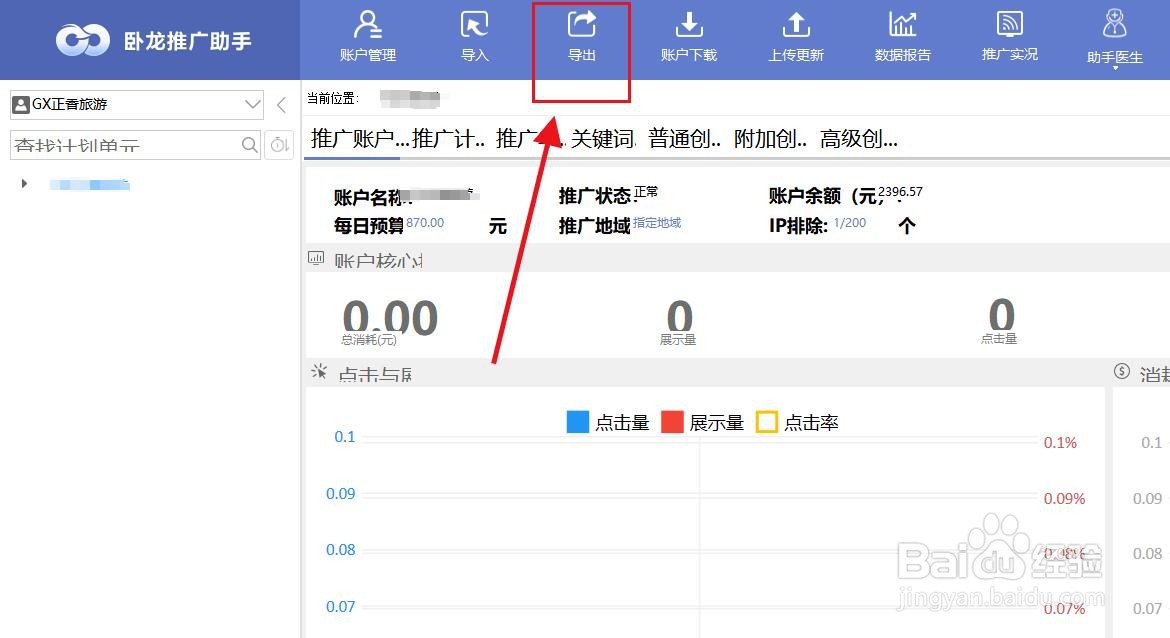
3、选择全部计划,勾选导出的【计划】。
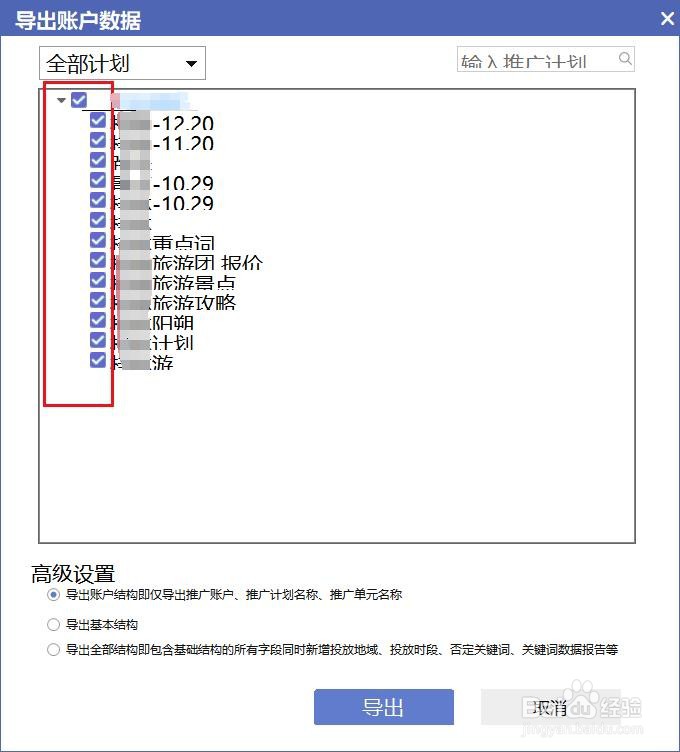
4、下边高级设置选择要导出的类型,点击【导出】。
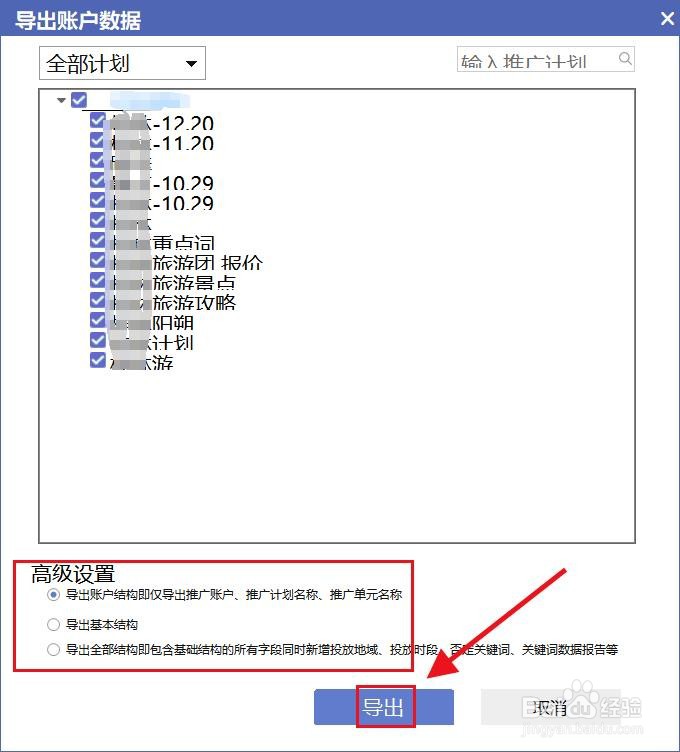
5、然后选择导出保存的位置,点击【保存】。
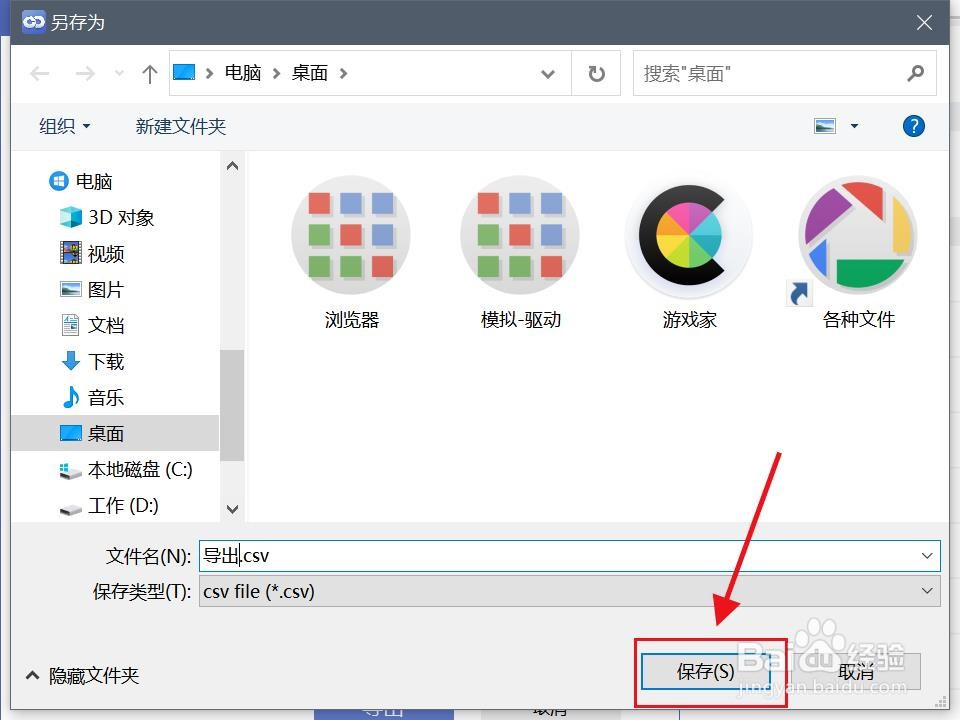
6、等待弹出导出完成,然后点击【确定】。
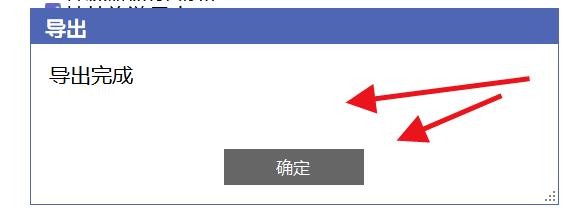
7、回到导出保存的位置,即可看到【导出的文件】。